كيفية إيقاف تشغيل الإشعارات وأصوات النظام في نظام التشغيل Windows 10
أصوات التنبيه هي جزء أساسي من نظام التشغيل. عندما يتم تنفيذ إجراء مهم ، يوفر Windows افتراضيًا ملاحظات للمستخدم من خلال أصوات الإشعارات. نسمع أصوات الإشعارات لمعظم الإجراءات الشائعة مثل توصيل جهاز USB أو فصله ، وتنبيه انخفاض البطارية ، وتذكيرات التقويم وما إلى ذلك. لقد رأينا بالفعل كيفية تغيير الصوت في Windows . يوضح لك هذا البرنامج التعليمي كيفية تعطيل أو إيقاف تشغيل الإشعارات وأصوات النظام(turn off Notification & System Sounds) في Windows 10 .
يأتي Windows 10(Windows 10) مزودًا بمجموعة جديدة من الإشعارات الصوتية ، بعضها مستعار من Windows 8.1 . إذا كنت تقوم بالترحيل إلى Windows 10 من Windows 7 أو Windows 8.1 ، يمكنك بسهولة ملاحظة التغييرات. يحتوي Windows 10(Windows 10) على مجموعة جديدة من التنبيهات الصوتية للأحداث مثل تذكيرات التقويم (Calendar)والمراسلة(Messaging) والبريد الإلكتروني(Email) وتغيير الحجم وما إلى ذلك. هناك طريقة لتخصيص نغمات النظام وفقًا لتفضيلاتك. يمكنك أيضًا إيقاف تشغيل الصوت لجميع تنبيهات النظام في Windows 10 عن طريق تغيير بعض إعدادات الصوت على جهاز الكمبيوتر الخاص بك.
انقر فوق(Click) رمز مكبر(Speaker) الصوت في شريط المهام وحرك شريط التمرير لتغيير مستوى الصوت.
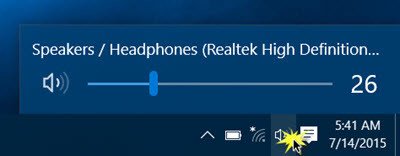
قم بإيقاف تشغيل صوت النظام في نظام التشغيل Windows 10
لكي تتمكن من إيقاف تشغيل أصوات النظام في Windows 10 ، سيتعين عليك فتح إعدادات الصوت . (Sound)انقر بزر الماوس الأيمن فوق رمز Speakers الموجود على الجانب الأيمن من شريط المهام.
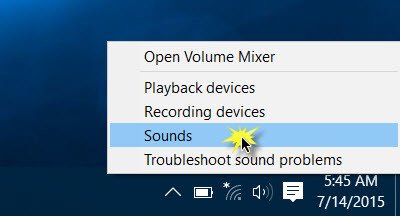
سترى خيار "الأصوات" في النافذة المنبثقة. يؤدي النقر فوق هذا إلى فتح نافذة جديدة حيث يمكنك تخصيص الأصوات.
يوفر مربع خصائص "الصوت" مجموعة متنوعة من الخيارات لتخصيص الأصوات وفقًا لاحتياجاتك. تصفح(Browse) قائمة أحداث البرنامج المتاحة واختر الحدث الذي تنوي تغييره أو اختباره. بعد اختيار صوت معين لحدث ما في قسم "الأصوات" ، انقر فوق الزر "اختبار" لتشغيله.
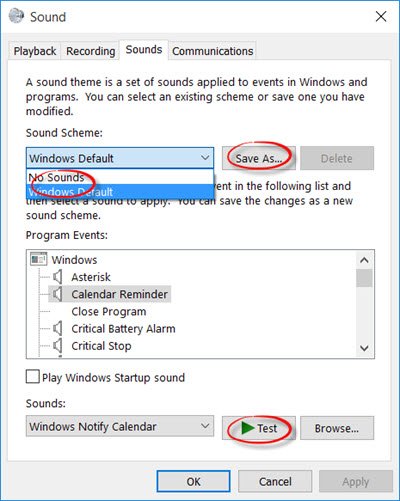
بهذه الطريقة يمكنك تعديل الصوت لأي حدث. فيما يلي قائمة ببعض الأحداث التي يمكنك ضبط الصوت عليها:
- النجمة
- تذكير التقويم
- إنذار البطارية الحرج
- إعلام سطح المكتب بالبريد
- توصيل الجهاز
- قطع اتصال الجهاز
- إخطار الرسائل الفورية
- إنذار البطارية المنخفضة
- إعلام فاكس جديد
- إشعار رسالة نصية جديدة
- إعلام النظام
- المكالمات الواردة وأكثر.
قراءة(Read) : صوت الإخطار العشوائي يستمر في اللعب(Random Notification Sound keeps playing) .
حفظ أنظمة الصوت في Windows 10
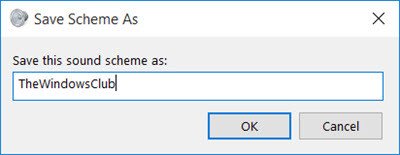
يمكن حفظ إعدادات الصوت المعدلة كمخطط ويمكن تبديلها وفقًا لاحتياجاتك. لحفظ التغييرات التي أجريتها على الأحداث ، انقر فوق الزر " حفظ باسم(Save as) " وحدد اسمًا ، بحيث يمكنك استخدامه في الوقت الحالي أو للاستخدام المستقبلي. يمكنك دائمًا الرجوع إلى إعدادات الصوت الافتراضية عن طريق اختيار خيار "Windows Default" في قسم أنظمة الصوت.
لإيقاف تشغيل جميع أصوات النظام(turn off, all system sounds) في Windows 10 ، حدد مخطط " No Sound " واحفظ إعدادات الصوت كما هو موضح في الصورة. يجب أن يؤدي هذا إلى تعطيل جميع أصوات إشعارات النظام تمامًا.
تلميح(TIP) : يمكنك تعيين صوت إعلام مخصص في نظام التشغيل Windows 10 .
قم(Turn) بإيقاف تشغيل أصوات الإعلام(Notification Sounds) في نظام التشغيل Windows 10(Windows 10)
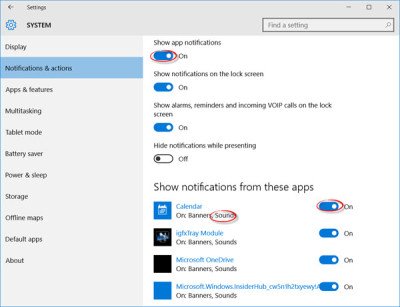
بصرف النظر عن إشعارات النظام في Windows 10 ، هناك تطبيقات ترسل إشعارات صوتية مع لافتات تصل إلى مركز العمل(Action Center) . على سبيل المثال ، ترسل تطبيقات الأخبار العاجلة إشعارات نخب (لافتات) جنبًا إلى جنب مع الصوت كلما كان هناك خبر عاجل.
يمكنك إيقاف تشغيل الإشعارات من هذه التطبيقات(apps) من خلال الانتقال إلى Settings app > System > Notifications . ما عليك سوى استخدام مفتاح التبديل ضمن " إظهار إشعارات التطبيق(Show app notifications) " وإيقاف تشغيله. يجب أن يؤدي هذا إلى تعطيل جميع الإشعارات بما في ذلك الأصوات من تطبيقات متجر Windows(Windows Store) المثبتة .
يمكنك أيضًا تقييد تطبيق معين من إرسال الإشعارات عن طريق إيقاف تشغيل إشعارات التطبيق بشكل فردي باستخدام لوحة الإعدادات نفسها. يمكنك إما حظر الإشعارات الكاملة من التطبيق أو حظر "الصوت" بشكل خاص عن طريق إيقاف تشغيل خيار " تشغيل(Play) صوت عند وصول الإشعار" - ينتج عن ذلك إشعارات التطبيق الصامتة والتي بدورها تتراكم في مركز العمل الخاص بك.
لتعطيل جميع أصوات الإشعارات تمامًا لجميع التطبيقات ، حرك شريط التمرير لإظهار إشعارات التطبيق(Show app notifications) إلى وضع إيقاف التشغيل.
اقرأ الآن كيف يمكنك ضبط مستوى الصوت للبرامج الفردية في Windows 10.(Now read how you can adjust the volume for individual programs in Windows 10.)
Related posts
Random Notification Sound يحتفظ باللعب على Windows 10
كيفية استخدام Check Disk (chkdsk) لاختبار وإصلاح أخطاء القرص الصلب في Windows 10
كيفية إزالة هاتفك من Windows 10 (هاتف Unlink)
كيفية إدخال BIOS في Windows 10
كيفية تغيير أجهزة الصوت الافتراضية في Windows 10 (التشغيل والتسجيل)
5 طرق لجعل البطارية تدوم لفترة أطول على Windows Phone 8.1 و Windows 10 Mobile
كيفية تشغيل وإيقاف تشغيل موفر البطارية في نظام التشغيل Windows 10
كيفية توصيل هاتف Android الذكي بجهاز كمبيوتر يعمل بنظام Windows 10
كيفية اختيار Default GPU للألعاب أو التطبيقات في Windows 10
كيفية تشغيل Sound Effects تشغيل وإيقاف في Outlook في Windows 10
كيف أقوم بتوصيل جهاز iPhone الخاص بي بجهاز الكمبيوتر الخاص بي الذي يعمل بنظام التشغيل Windows 10؟
NO Sound في Windows 10 PC [ Solved]
كيفية تكوين الميكروفون ومكبرات الصوت في Skype لنظام التشغيل Windows 10
كيفية استخدام Windows Mobility Center في Windows 10
7 طرق لضبط سطوع الشاشة في Windows 10
كيفية نقل الملفات للآخرين باستخدام البلوتوث من Windows 10 Mobile
كيفية مشاركة الطابعة الخاصة بك مع الشبكة ، في Windows 10
كيفية تخصيص مخططات الصوت ل Windows 10
Best Free Sound & Audio Equalizer software ل Windows 10 PC
Sound Research Corp SoftwareComponent في Windows 10 Update
